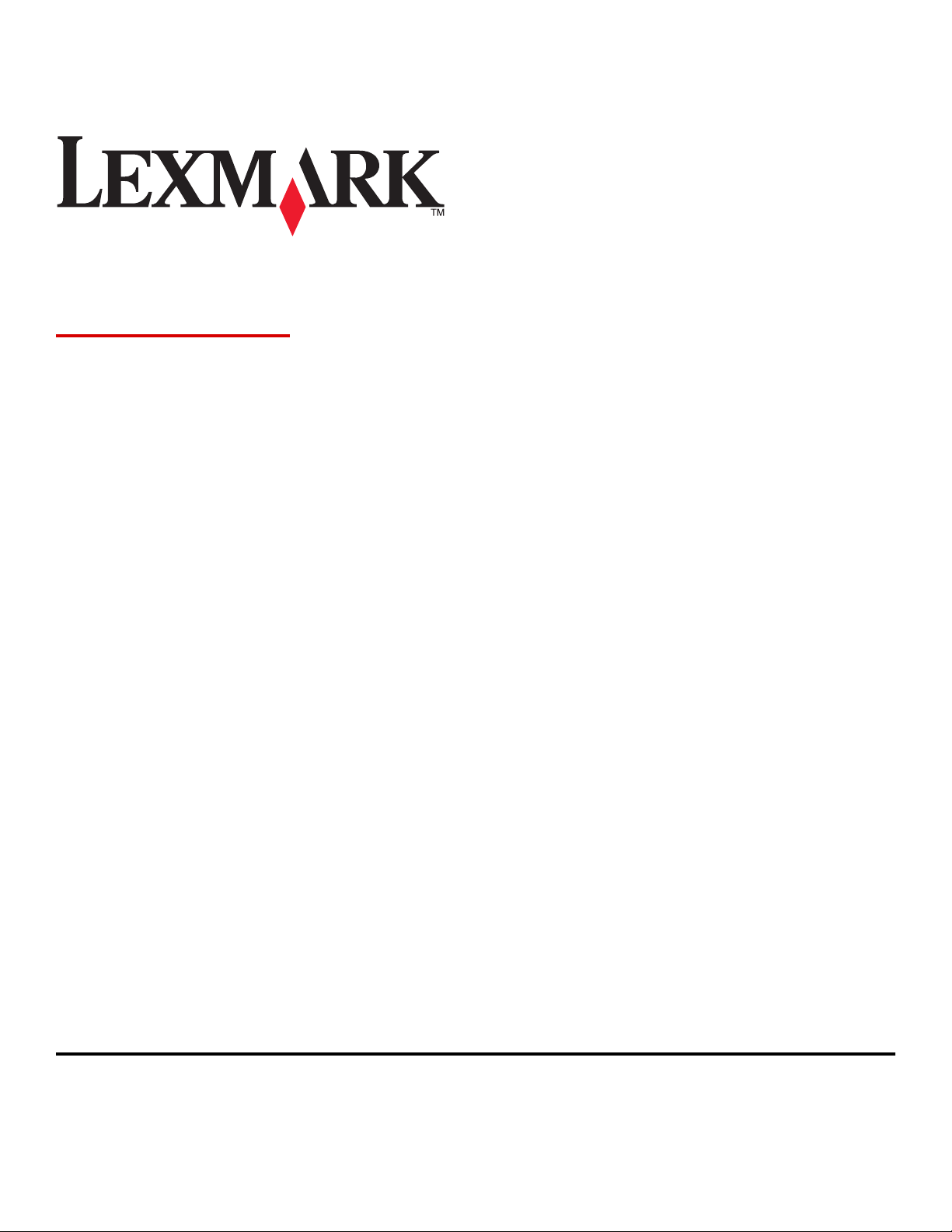
350 Series
Uživatelská příručka
Červenec 2006 www.lexmark.com
Lexmark a Lexmark se znakem diamantu jsou ochranné známky společnosti Lexmark International, Inc., registrované ve Spojených státech a dalších
zemích.
Všechny ostatní ochranné známky jsou vlastnictvím příslušných vlastníků.
© 2006 Lexmark International, Inc.
Všechna práva vyhrazena.
740 West New Circle Road
Lexington, Kentucky 40550
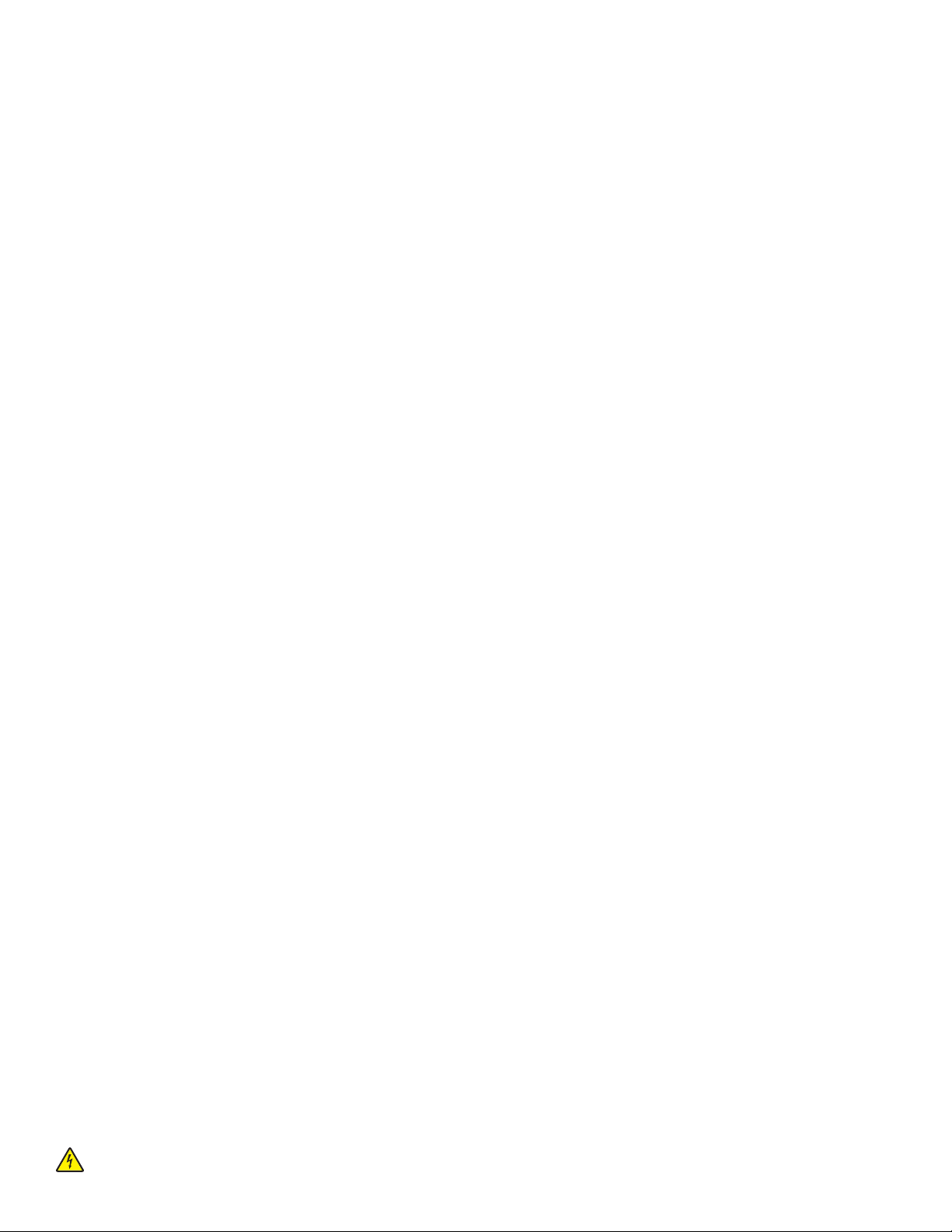
Informace o bezpečnosti
Používejte výhradně zdroj napájení a napájecí kabel dodávané spolu s výrobkem nebo odpovídající náhradní zdroj napájení a napájecí kabel schválený
výrobcem.
Napájecí kabel musí být připojen do snadno přístupné elektrické zásuvky blízko výrobku.
Služby nebo opravy, které nejsou popsány v uživatelské dokumentaci, svěřte autorizovanému servisnímu středisku.
Tento produkt byl vyroben, otestován a schválen tak, aby při použití specifických součástí Lexmark vyhovoval přísným globálním bezpečnostním normám.
Bezpečnostní funkce některých částí nemusí být vždy zjevné. Společnost Lexmark neodpovídá za použití jiných náhradních dílů.
UPOZORNĚNÍ: Neinstalujte tento produkt ani neprovádějte žádná zapojení kabelů (napájení, telefon atd.) za bouřky.
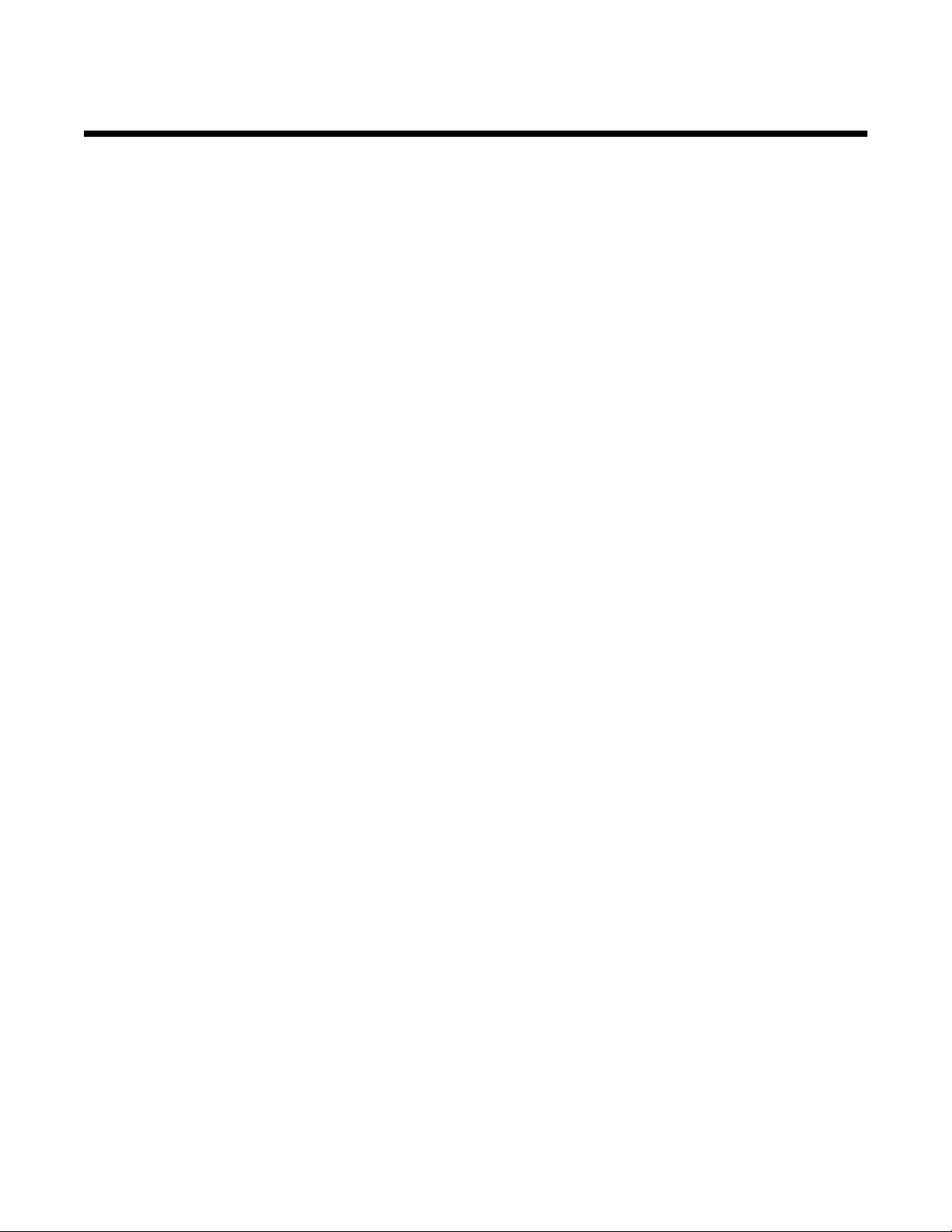
Obsah
Vyhledání informací o tiskárně............................................................................................7
Nastavení tiskárny...............................................................................................................10
Kontrola obsahu balení..............................................................................................................................10
Informace o tiskárně...........................................................................................................11
Popis částí tiskárny....................................................................................................................................11
Použití tlačítek ovládacího panelu.............................................................................................................12
Použití nabídek ovládacího panelu............................................................................................................13
Práce s nabídkou Zobrazení a výběr.................................................................................................................. 13
Práce s nabídkou Tisk fotografií ......................................................................................................................... 14
Práce s nabídkou Přenos ................................................................................................................................... 14
Práce s nabídkou Prezentace............................................................................................................................. 14
Použití nabídky Nástroje..................................................................................................................................... 15
Práce s nabídkou Režim úprav fotografií............................................................................................................ 16
Použití nabídky PictBridge.................................................................................................................................. 16
Informace o softwaru..........................................................................................................18
Vložení papíru......................................................................................................................19
Vložení papíru............................................................................................................................................19
Použití podporovaných typů papíru...........................................................................................................19
Připojení zařízení pro ukládání fotografií..........................................................................20
Vložení paměťové karty.............................................................................................................................20
Vložení jednotky paměti flash....................................................................................................................21
Připojení digitálního fotoaparátu podporujícího standard PictBridge.........................................................22
Zobrazení fotografií.............................................................................................................23
Zobrazení prezentace fotografií na displeji ovládacího panelu..................................................................23
Náhrada fotografií spořiče obrazovky na displeji ovládacího panelu.........................................................23
Tisk fotografií.......................................................................................................................24
Tisk fotografií pomocí počítače..................................................................................................................24
Tisk fotografií pomocí okna Vlastnosti tisku........................................................................................................ 24
Tisk fotografií pomocí aplikace Fast Pics ........................................................................................................... 24
Tisk fotografií použitím ovládacího panelu................................................................................................25
Tisk fotografie nebo vybraných fotografií............................................................................................................ 25
Tisk všech fotografií............................................................................................................................................ 26
Tisk fotografií podle data .................................................................................................................................... 26
Tisk fotografií podle rozsahu............................................................................................................................... 27
Tisk stránky indexu fotografií .............................................................................................................................. 28
Tisk fotografií z digitálního fotoaparátu pomocí DPOF ....................................................................................... 28
Tisk fotografií z digitálního fotoaparátu pomocí nabídky PictBridge................................................................... 29
Obsah
3
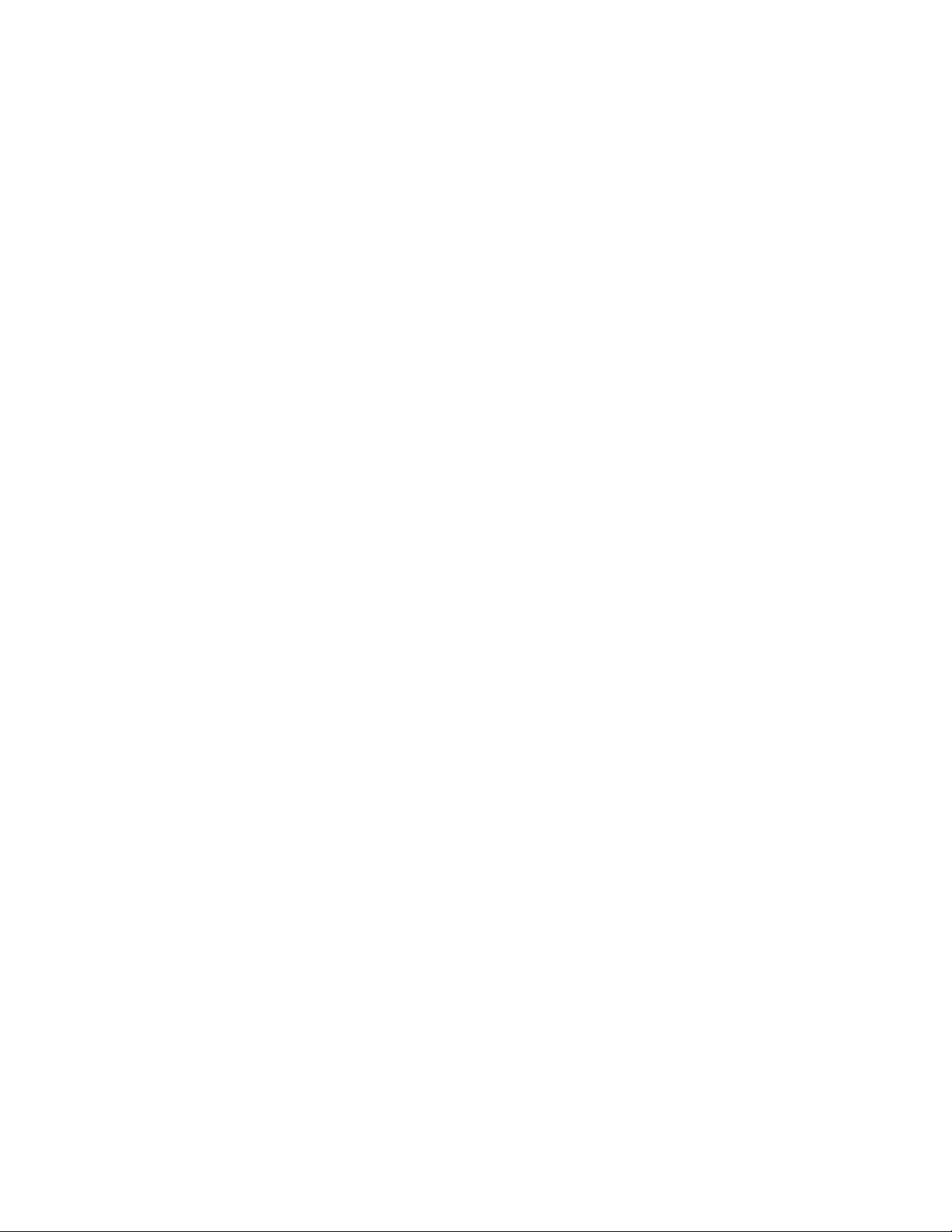
Úpravy fotografií..................................................................................................................30
Oříznutí fotografií.......................................................................................................................................30
Úprava jasu fotografií.................................................................................................................................31
Automatické zlepšení fotografií..................................................................................................................32
Přidávání rámečků k fotografiím................................................................................................................33
Použití barevných efektů u fotografií.........................................................................................................34
Přenos fotografií..................................................................................................................36
Přenos fotografií z paměťového zařízení do počítače...............................................................................36
Přenos fotografií z paměťové karty do jednotky paměti flash....................................................................36
Používání technologie Bluetooth.......................................................................................37
Nastavení režimu Bluetooth.......................................................................................................................37
Tisk pomocí Bluetooth...............................................................................................................................37
Údržba tiskárny...................................................................................................................39
Výměna tiskové kazety..............................................................................................................................39
Vyjmutí použité tiskové kazety............................................................................................................................ 39
Instalace tiskové kazety...................................................................................................................................... 39
Použití originálních tiskových kazet Lexmark............................................................................................40
Doplnění tiskové kazety.............................................................................................................................41
Dosažení lepší kvality tisku........................................................................................................................41
Zlepšení kvality tisku........................................................................................................................................... 41
Vyrovnání tiskové kazety .................................................................................................................................... 41
Čištění trysek tiskové kazety .............................................................................................................................. 42
Otření trysek a kontaktů tiskové kazety .............................................................................................................. 42
Zobrazení hladiny inkoustu................................................................................................................................. 43
Tisk zkušební stránky ......................................................................................................................................... 43
Ochrana tiskové kazety.............................................................................................................................43
Objednání spotřebního materiálu..............................................................................................................43
Recyklace produktů společnosti Lexmark.................................................................................................44
Obsah
4
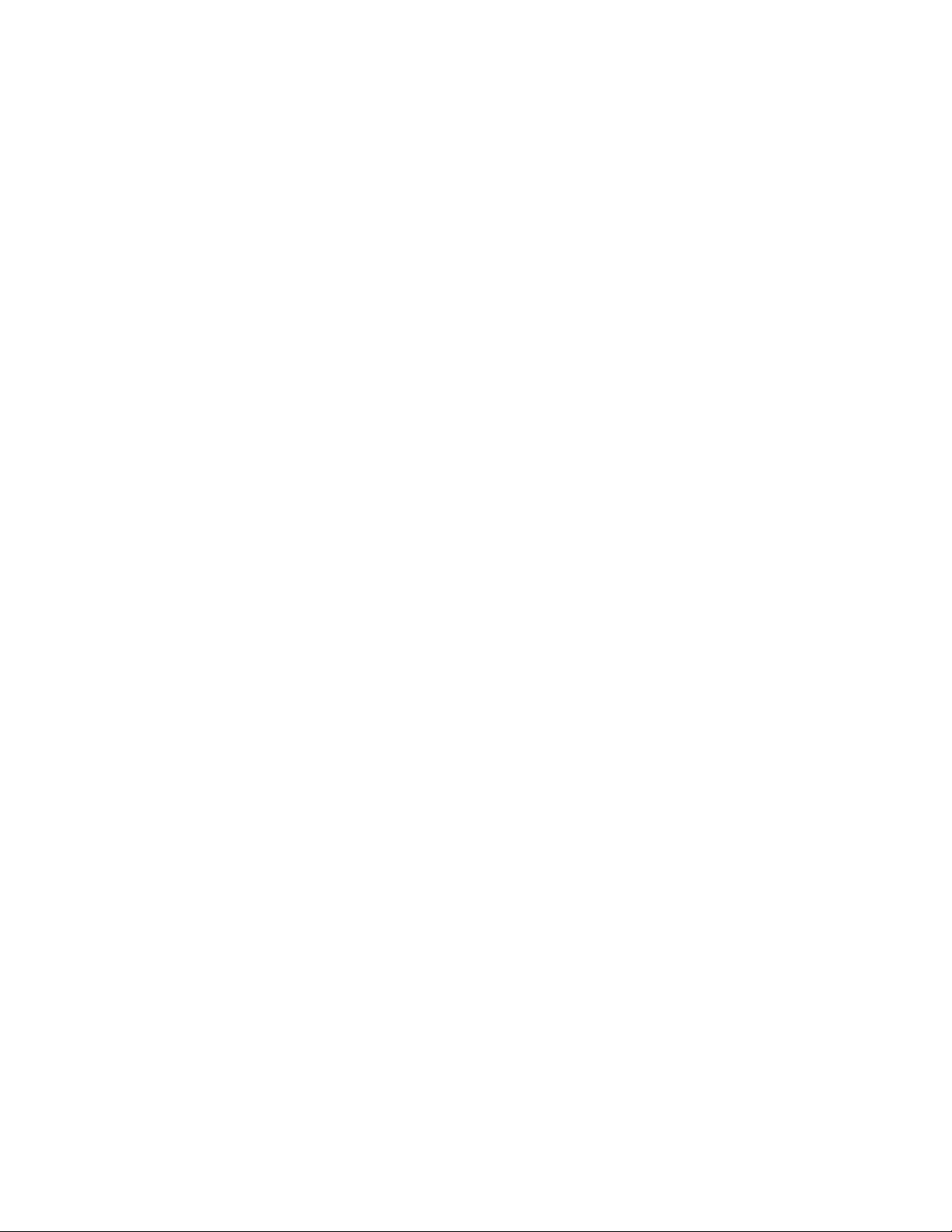
Řešení problémů.................................................................................................................45
Řešení problémů s instalací......................................................................................................................45
Na displeji je zobrazen nesprávný jazyk............................................................................................................. 45
Tlačítko Napájení nesvítí .................................................................................................................................... 45
Software se nenainstaluje................................................................................................................................... 45
Nelze tisknout z digitálního fotoaparátu pomocí PictBridge................................................................................ 46
Řešení problémů s tiskem.........................................................................................................................47
Zlepšení kvality tisku........................................................................................................................................... 47
Fotografii nelze vytisknout .................................................................................................................................. 47
Pomalý tisk ......................................................................................................................................................... 48
Fotografie se tisknou jen zčásti .......................................................................................................................... 48
Řešení problémů s nesprávným zaváděním nebo zablokováním papíru..................................................49
Zablokování papíru v tiskárně............................................................................................................................. 49
Zablokování papíru v podpěře papíru................................................................................................................. 49
Řešení problémů se zařízením..................................................................................................................49
Zařízení nelze vložit............................................................................................................................................ 49
Po vložení zařízení se nic nestane ..................................................................................................................... 49
Chybové zprávy - řešení problémů............................................................................................................50
Chyba vyrovnání............................................................................................................................................... 50
Zablokování nosiče .......................................................................................................................................... 50
Chyba kazety..................................................................................................................................................... 50
Chybí kazeta...................................................................................................................................................... 51
Otevřený kryt..................................................................................................................................................... 51
Neplatné zařízení .............................................................................................................................................. 51
Neplatný soubor obrázku................................................................................................................................. 51
Hladina inkoustu ................................................................................................................................................. 51
Zablokování papíru........................................................................................................................................... 51
Došel papír ........................................................................................................................................................ 51
Chyba PictBridge.............................................................................................................................................. 52
Odebrání a opětovné nainstalování softwaru............................................................................................52
Poznámky.............................................................................................................................53
Spotřeba energie.......................................................................................................................................54
Rejstřík.................................................................................................................................56
Obsah5
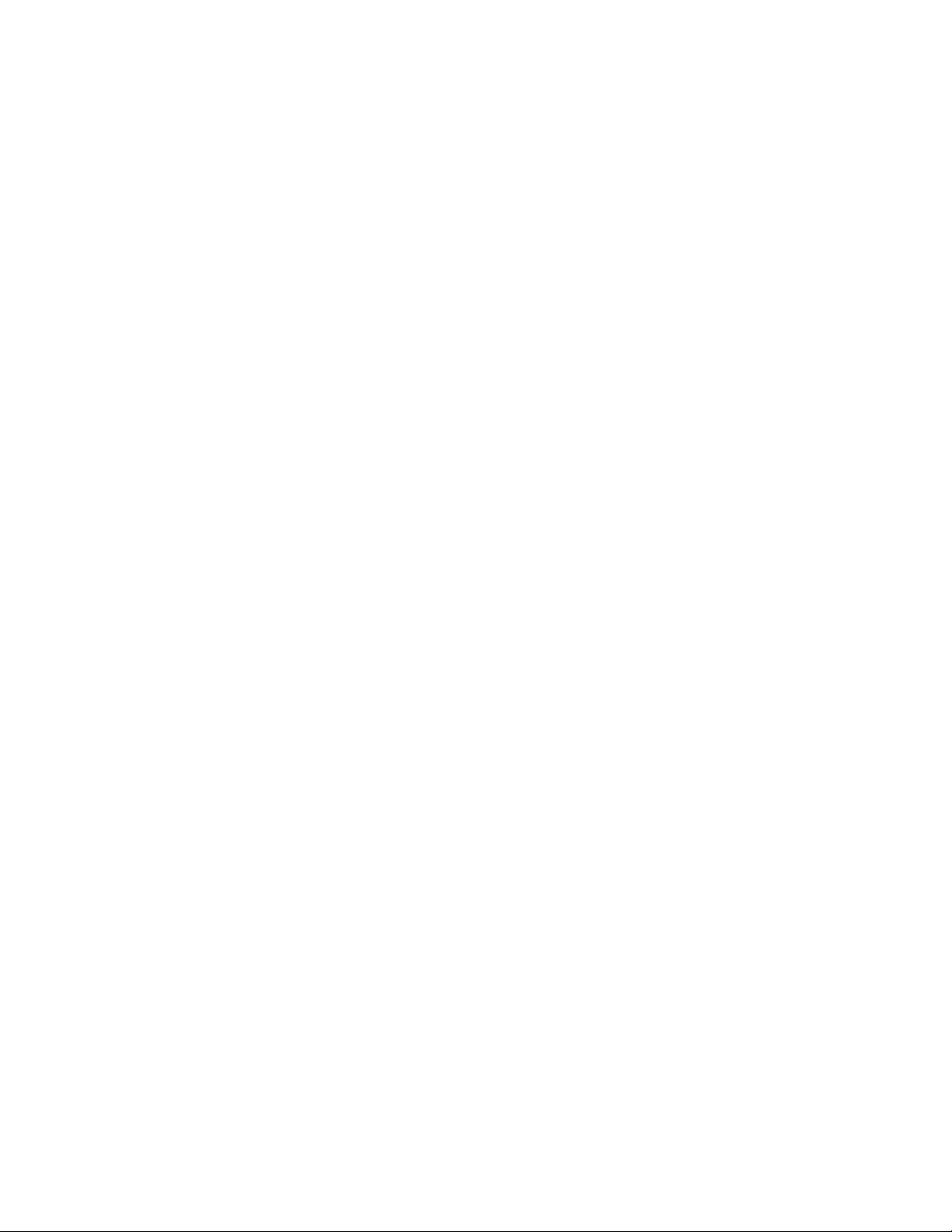
6
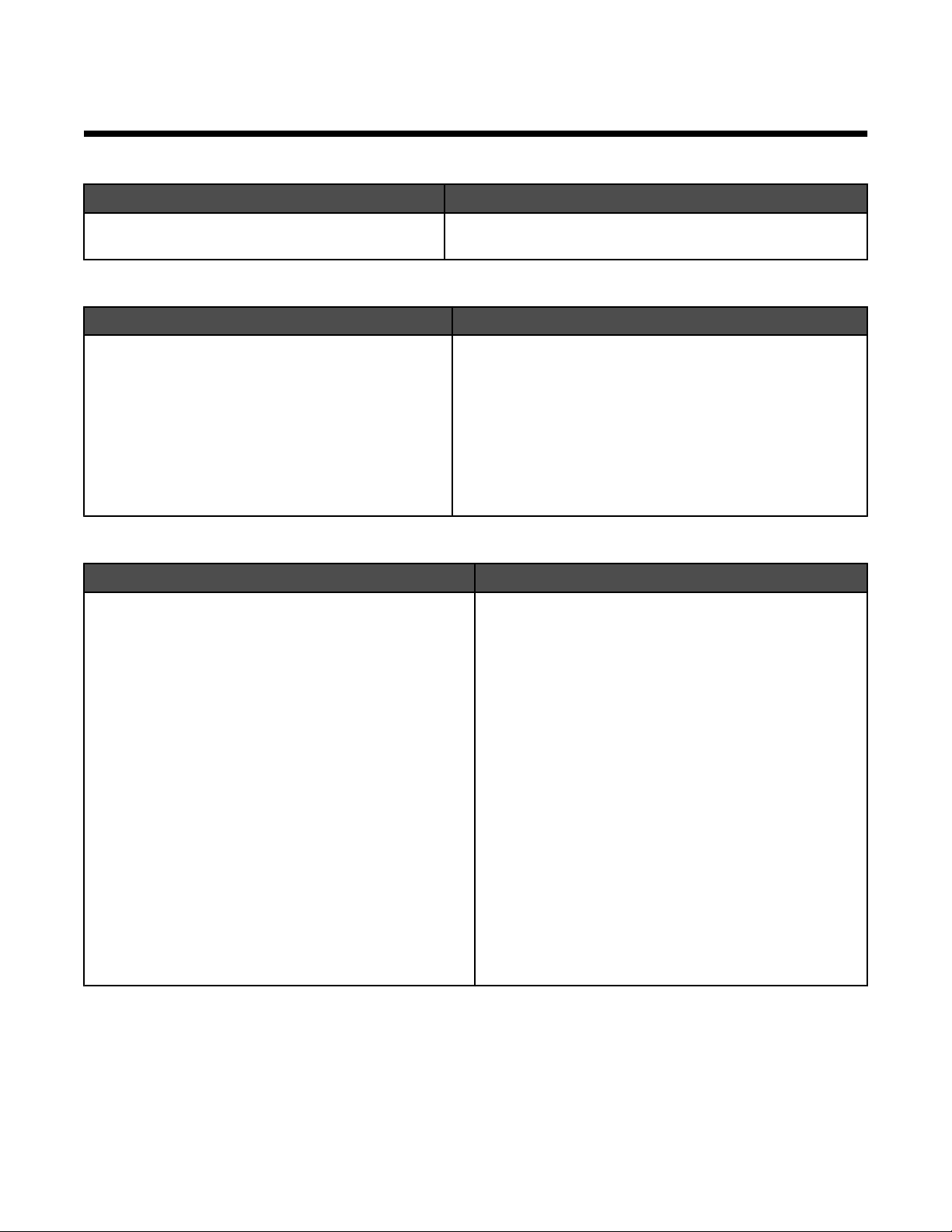
Vyhledání informací o tiskárně
Instalační list
Popis Kde je najdete
Dokument Instalační list obsahuje pokyny k instalaci
hardwaru a softwaru.
Tento dokument je součástí balení tiskárny nebo jej najdete na
webové stránce společnosti Lexmark www.lexmark.com.
Brožura Začínáme nebo Řešení problémů s instalací
Popis Kde je najdete
V brožuře Začínáme najdete pokyny pro instalaci
hardwaru a softwaru a základní pokyny pro používání
tiskárny.
V brožuře Řešení problémů s instalací najdete
informace o řešení problémů s instalací tiskárny.
Poznámka: Tyto dokumenty nejsou dodávány se všemi
tiskárnami. Pokud jste neobdrželi brožuru Začínáme
nebo Řešení problémů s instalací, podívejte se místo
toho do Uživatelské příručky.
Tento dokument je součástí balení tiskárny nebo jej najdete na
webové stránce společnosti Lexmark www.lexmark.com.
Uživatelská příručka
Popis Kde je najdete
V Uživatelské příručce najdete pokyny pro používání
tiskárny a další informace, například:
• Používání softwaru
• Vložení papíru
• Tisk
• Práce s fotografiemi
• Skenování (pokud ho tiskárna podporuje)
• Kopírování (pokud ho tiskárna podporuje)
• Faxování (pokud ho tiskárna podporuje)
• Údržba tiskárny
• Připojení tiskárny k síti (pokud ho tiskárna podporuje)
• Řešení problémů s tiskem, kopírováním, skenováním,
faxováním, zablokovaným papírem nebo nesprávným
zaváděním
Uživatelská příručka se nainstaluje při instalaci softwaru
tiskárny.
1 Klepněte na tlačítko Start Programy nebo Všechny
programy Lexmark 350 Series.
2 Klepněte na položku Uživatelská příručka.
Pokud na ploše není odkaz na Uživatelskou příručku, postu-
pujte takto:
1 Vložte disk CD.
Zobrazí se instalační obrazovka.
Poznámka: V případě potřeby klepněte na Start
Spustit a zadejte příkaz D:\setup, kde D je označení
vaší jednotky CD-ROM.
2 Klepněte na položku Zobrazit uživatelskou příručku
(včetně Řešení problémů s instalací).
3 Klepněte na tlačítko Ano.
Ikona Uživatelské příručky se zobrazí na ploše a Uživa-
telská příručka se zobrazí na obrazovce.
Tento dokument najdete na webové stránce společnosti
Lexmark www.lexmark.com.
Vyhledání informací o tiskárně
7
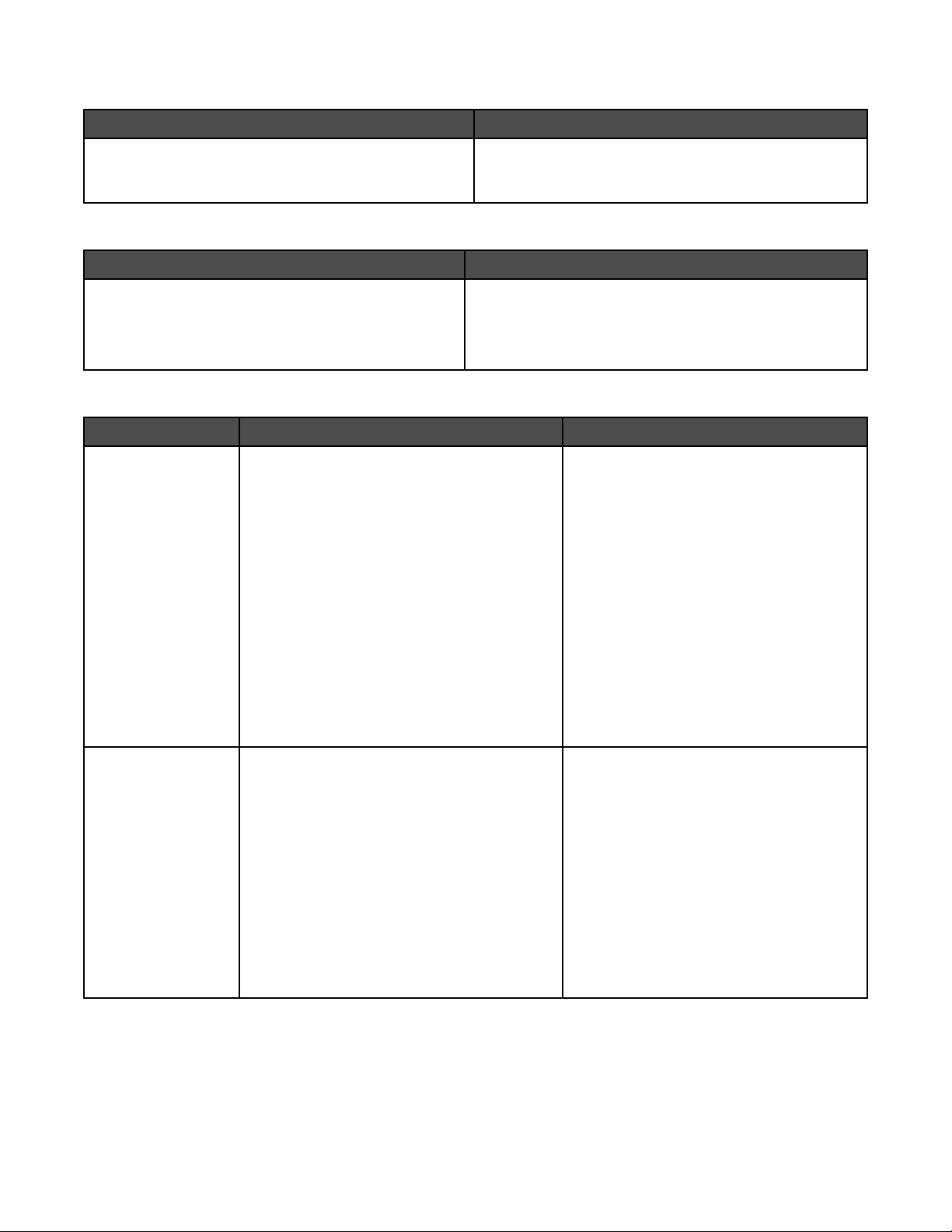
Nápověda
Popis Kde je najdete
Nápověda obsahuje pokyny k použití softwaru, pokud
tiskárnu připojujete k počítači.
Pokud máte spuštěný program Lexmark, klepněte na
položku Nápověda, Tipy Nápověda nebo Nápověda
Témata nápovědy.
Středisko řešení Lexmark
Popis Kde je najdete
Software Středisko řešení Lexmark je obsažen na disku
CD. Nainstaluje se spolu s dalším softwarem když
připojíte tiskárnu k počítači.
Otevření Střediska řešení Lexmark:
1 Klepněte na tlačítko Start Programy nebo Všechny
programy Lexmark 350 Series.
2 Vyberte položku Středisko řešení Lexmark..
Podpora zákazníků
Popis Kde je najdete (Severní Amerika) Kde je najdete (mimo Severní Ameriku)
Telefonická podpora Volejte na číslo:
• USA: 1-800-332-4120
Pondělí–Pátek (8:00–23:00 EST)
Sobota (12:00–18:00 EST)
• Kanada: 1-800-539-6275
Pondělí–Pátek (9:00–21:00 EST)
Sobota (12:00–18:00 EST)
• Mexiko: 001-888-377-0063
Pondělí–Pátek (8:00–20:00 EST)
Poznámka: Telefonní čísla a pracovní doba
podpory mohou být bez ohlášení změněny.
Nejnovější telefonní čísla k dispozici naleznete
na tištěném prohlášení o záruce dodaném s
tiskárnou.
Telefonní čísla a hodiny poskytované podpory
se mohou lišit podle země a regionu.
Navštivte naši webovou stránku na adrese
www.lexmark.com. Zvolte zemi nebo region
a potom klepněte na odkaz Zákaznická
podpora.
Poznámka: Další informace o možnostech
kontaktování společnosti Lexmark naleznete
na tištěném prohlášení o záruce dodaném s
tiskárnou.
E-mailová podpora Informace o e-mailové podpoře najdete na
našich webových stránkách:
www.lexmark.com.
1 Klepněte na odkaz CUSTOMER
SUPPORT.
2 Klepněte na odkaz Technical support.
3 Vyberte řadu vaší tiskárny.
4 Vyberte model vaší tiskárny.
5 V části Support Tools klepněte na položku
e-Mail Support.
6 Vyplňte formulář a potom klepněte na
tlačítko Submit Request.
Vyhledání informací o tiskárně
8
E-mailová podpora se liší podle země a
regionu a nemusí být vždy k dispozici.
Navštivte naši webovou stránku na adrese
www.lexmark.com. Zvolte zemi nebo region
a potom klepněte na odkaz Zákaznická
podpora.
Poznámka: Další informace o možnostech
kontaktování společnosti Lexmark naleznete
na tištěném prohlášení o záruce dodaném s
tiskárnou.
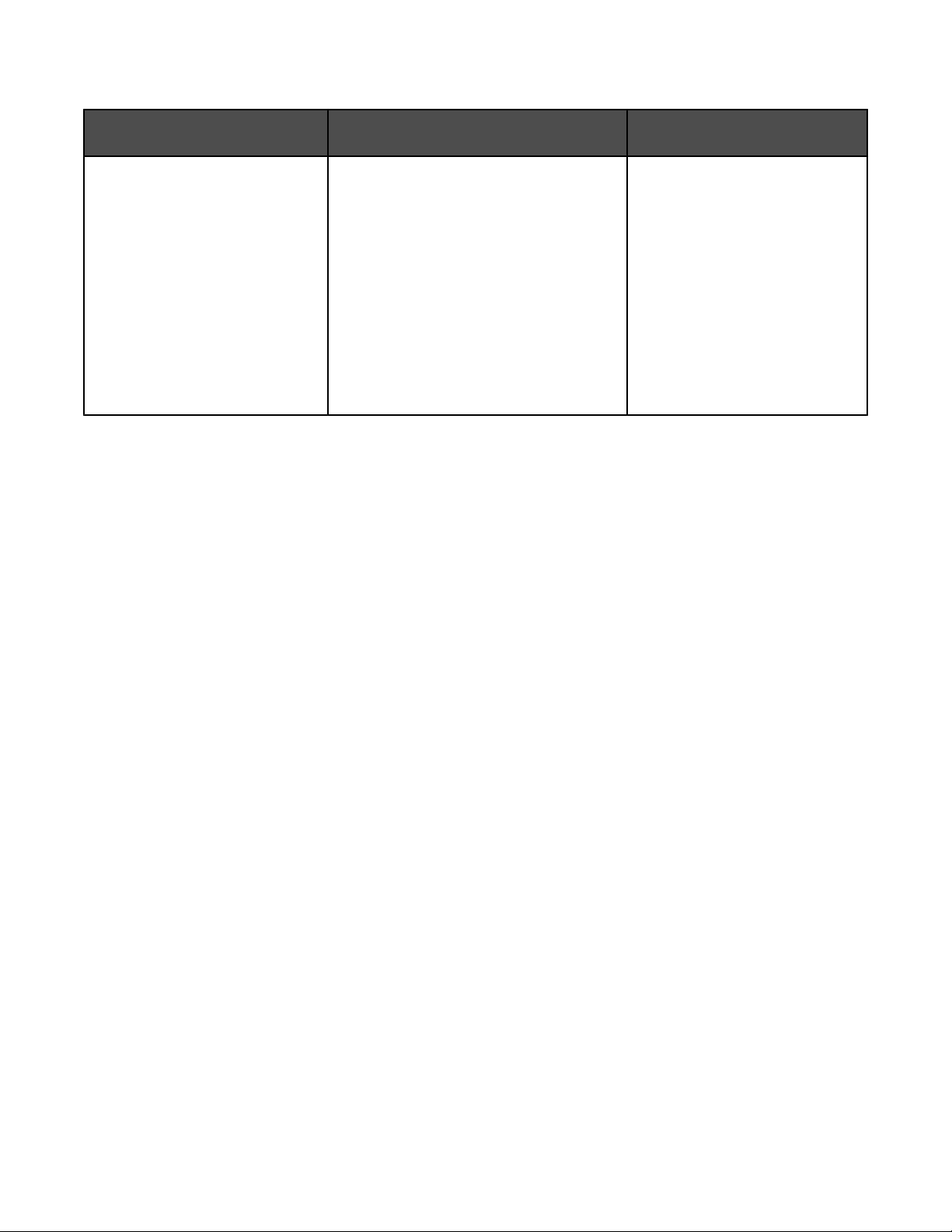
Omezená záruka
Popis Kde je najdete (USA) Kde je najdete (mimo Severní
Ameriku)
Informace o omezené záruce
Společnost Lexmark International,
Inc. poskytuje omezenou záruku na
to, že použitý materiál a způsob
zpracování této tiskárny budou bez
závad po dobu 12 měsíců od
původního data zakoupení.
Chcete-li si přečíst omezení a podmínky této
omezené záruky, přečtěte si Prohlášení o
omezené záruce, které je přiloženo k této
tiskárně nebo zveřejněno na adrese
www.lexmark.com.
1 Klepněte na odkaz CUSTOMER
SUPPORT.
Informace o záruce se mohou lišit
podle země nebo regionu. Viz
tištěné prohlášení o záruce dodané
s tiskárnou.
2 Klepněte na Warranty Information.
3 V části Statement of Limited Warranty
klepněte na Inkjet & All-In-One
Printers.
4 Celou záruku lze procházet pomocí
posuvníku.
Poznamenejte si následující informace (uvedené na dokladu o zakoupení a na zadní straně tiskárny) a mějte je k dispozici,
když nás budete kontaktovat:
• Číslo typu zařízení
• Sériové číslo
• Datum zakoupení
• Místo nákupu
Vyhledání informací o tiskárně
9
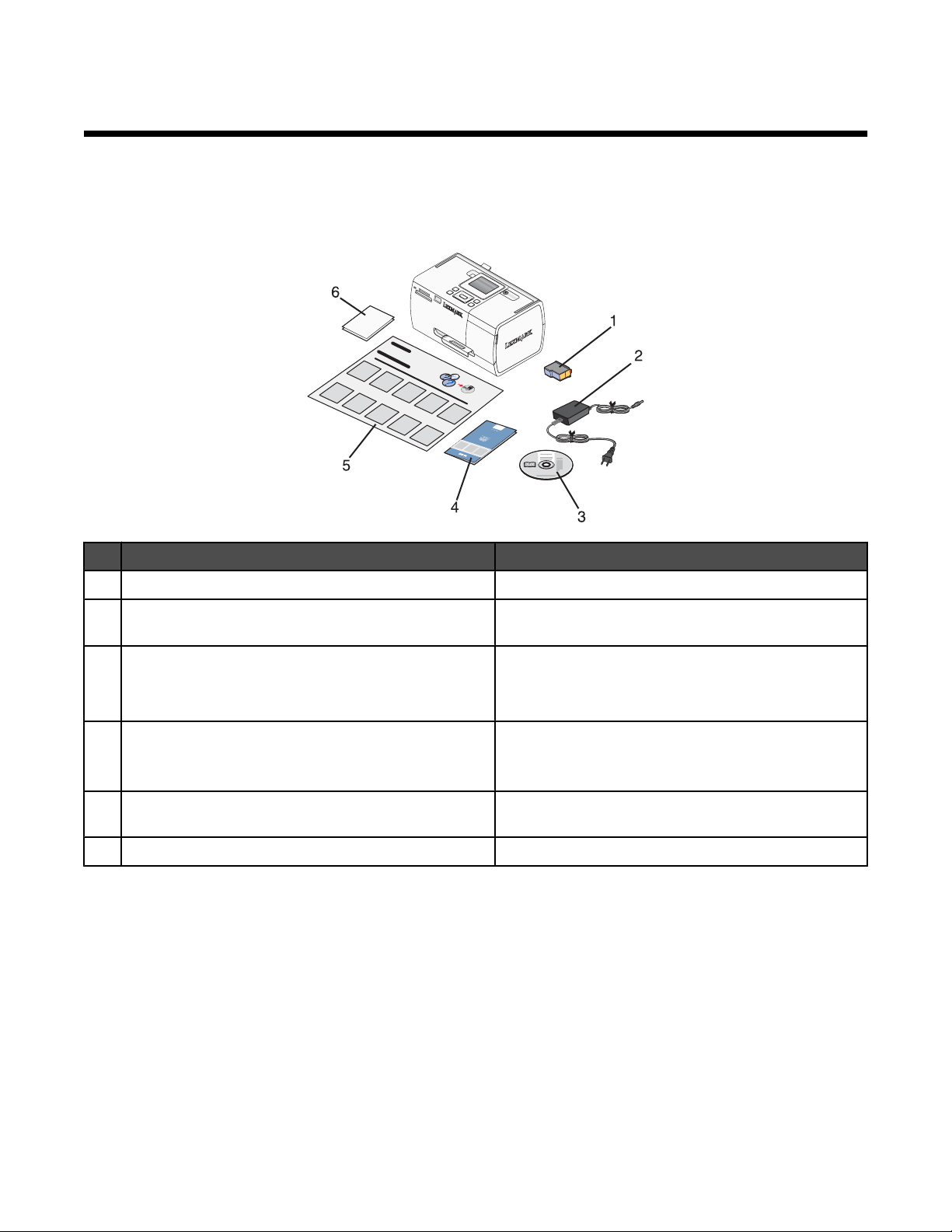
Nastavení tiskárny
Tiskárnu lze použít samostatně nebo ji lze připojit k počítači. Při instalaci tiskárny postupujte podle pokynů na listu Pokyny
k instalaci, který je přiložen k produktu.
Kontrola obsahu balení
Název Popis
1 Barevná tisková kazeta Kazeta, která se nainstaluje do tiskárny
2 Zdroj napájení Připojuje se k portu zdroje napájení umístěnému na
zadní straně tiskárny
3 Instalační disk CD
4 Brožura Začínáme nebo Řešení problémů s instalací Vytištěná brožura, která slouží jako návod
5 List Pokyny k instalaci Pokyny k instalaci hardwaru a softwaru tiskárny a
6 4 x 6 palců (10 x 15 cm) - fotografický papír Papír pro tiskárnu
Poznámka: Kabel USB se prodává samostatně.
• Instalační software tiskárny
• Nápověda
• Uživatelská příručka v elektronické podobě
Poznámka: Kompletní uživatelskou příručku najdete na
instalačním disku CD, dodávaném s tiskárnou.
informace o řešení problémů během instalace
Nastavení tiskárny
10
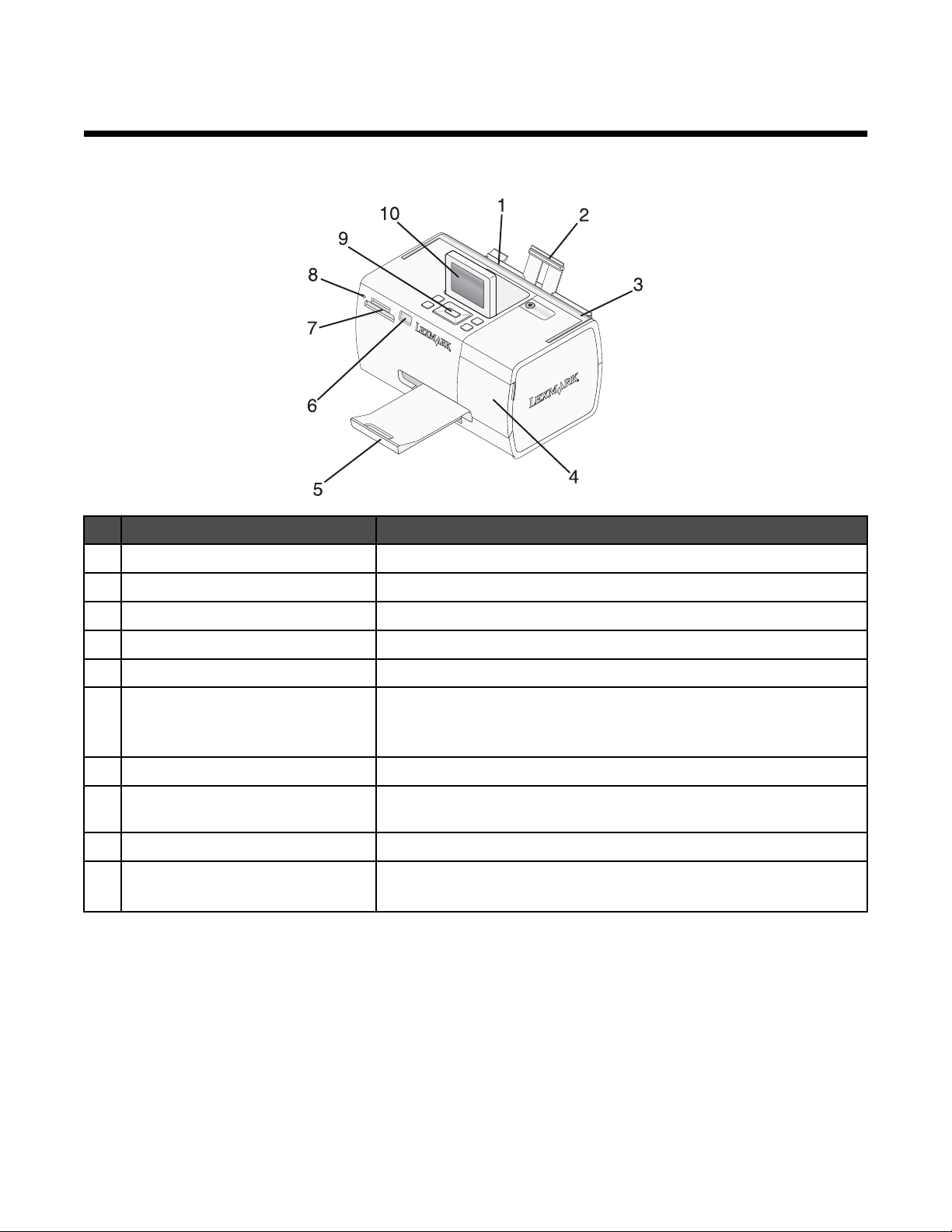
Informace o tiskárně
Popis částí tiskárny
Část Použití
1 Vodicí lišta Při podávání drží papír v přímé poloze
2 Podpěra papíru Vložení papíru
3 Držadlo Přenášení tiskárny
4 Přístupový kryt Přístup k tiskové kazetě
5 Výstupní zásobník papíru Uložení papírů po vytištění
6 Port PictBridge Slouží k připojení jednotky paměti flash nebo digitálního fotoaparátu podpo-
rujícího standard PictBridge nebo adaptéru Bluetooth k tiskárně.
Poznámka: Adaptér Bluetooth se prodává samostatně.
7 Otvory pro paměťovou kartu Vkládání paměťových karet
8 Kontrolka Označuje, zda tiskárna čte z paměťové karty. Když tiskárna čte data ze
zařízení, kontrolka bliká.
9 Ovládací panel Ovládání tiskárny
10 Displej Zobrazení fotografií nebo nabídek nebo kontrola stavu tiskárny
Displej lze naklánět.
Informace o tiskárně
11
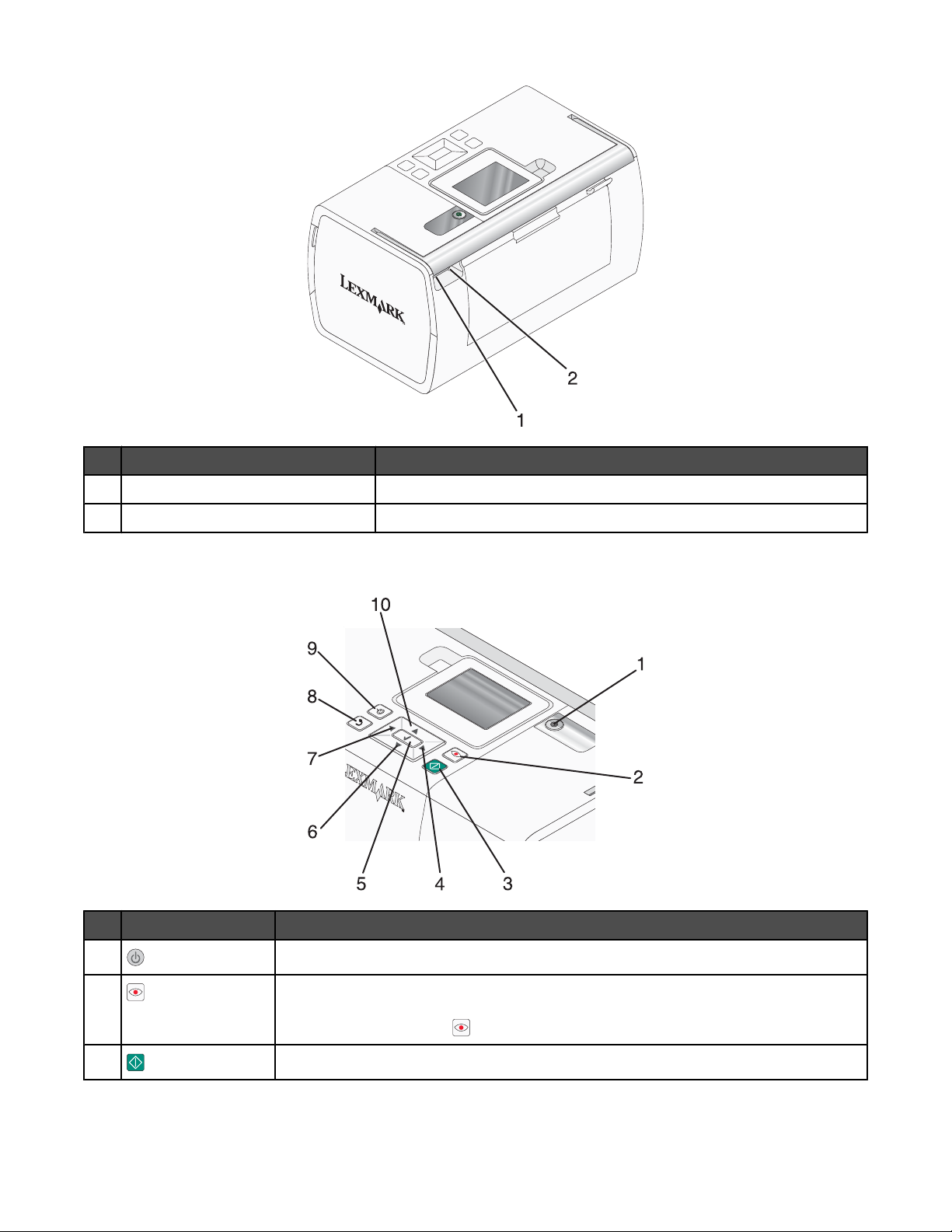
Část Použití
1 Port zdroje napájení Připojení tiskárny k napájení pomocí zdroje napájení
2 Port USB Připojení tiskárny k počítači pomocí kabelu USB
Použití tlačítek ovládacího panelu
Tlačítko Použití
1 Zapnutí a vypnutí tiskárny
2 Odstranění červených očí z fotografie zobrazené na displeji během tisku. V dolní části
displeje se zobrazí ikona, která označuje, že bude provedeno odstranění červených očí.
Dalším stisknutím tlačítka
3 Spuštění barevné tiskové úlohy s aktuálním nastavením
Informace o tiskárně
zrušíte opravu.
12
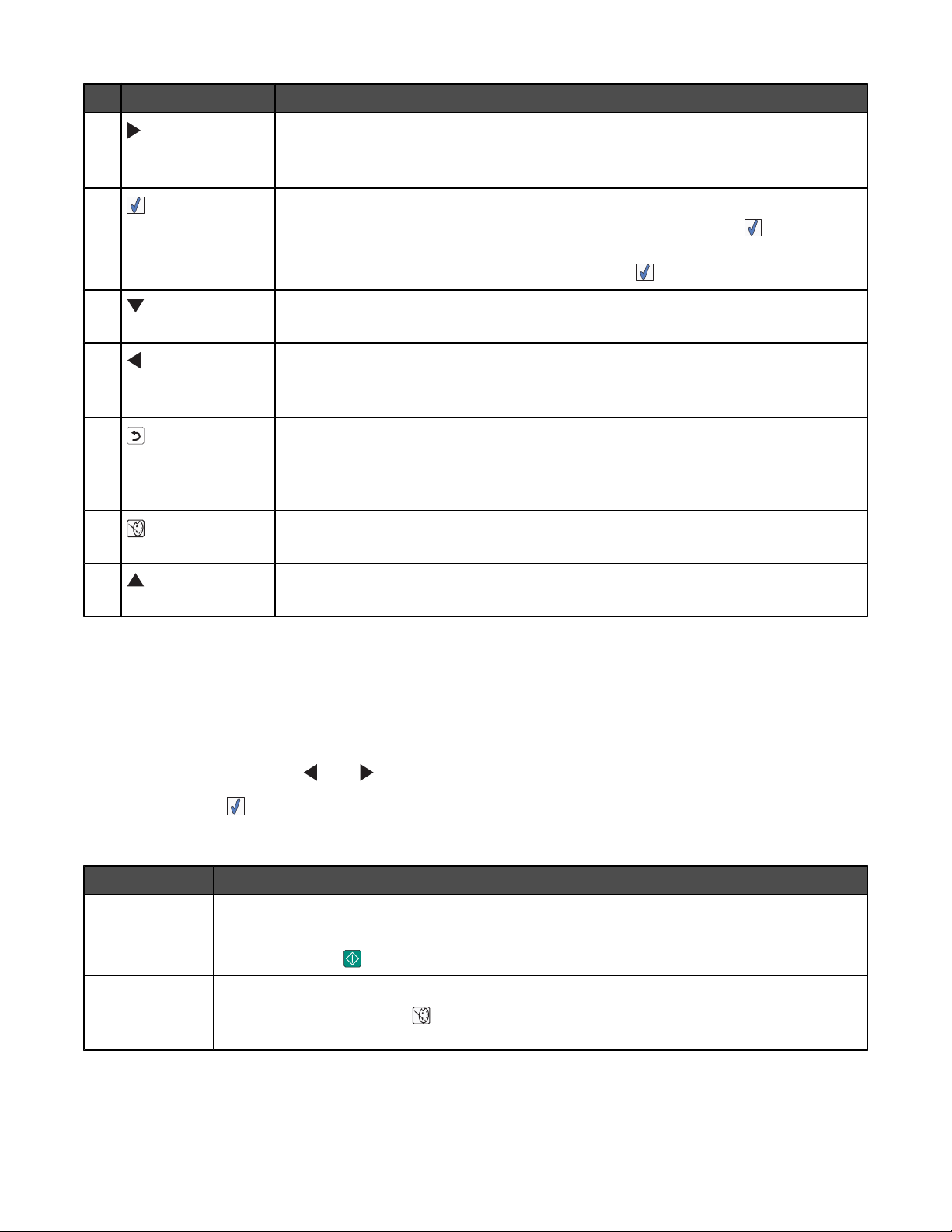
Tlačítko Použití
4
• Navigace v položkách hlavní nabídky
• Procházení volbami podnabídky
• Při zobrazení fotografií přechod od jedné fotografie k jiné
5
• V nabídce přechod do podnabídek a provádění akcí
• Zvolení fotografie zobrazené na displeji. Dalším stisknutím tlačítka zrušíte výběr
fotografie.
• Vysunutí papíru. (Stiskněte na tři sekundy tlačítko .)
6
• Procházení podnabídkami nabídky
• Při zobrazení náhledu fotografie sníží počet tištěných kopií
7
• Navigace v položkách hlavní nabídky
• Procházení volbami podnabídky
• Při zobrazení fotografií přechod od jedné fotografie k jiné
8
• V podnabídce uloží aktuální výběr a vrátí se k předchozímu zobrazení
• Při zobrazení prezentace fotografií pozastaví nebo zastaví prezentaci
• Při tisku fotografie nebo stránky se vzorkem vyrovnání zastaví a zruší úlohu a vysune
papír
9
• Na obrazovce výběru fotografií zobrazí nabídku Režim úprav fotografie
• Na obrazovce náhledu zobrazí nabídku Nastavení tisku
10
• Procházení podnabídkami nabídky
• Při zobrazení náhledu fotografie zvýší počet tištěných kopií
Použití nabídek ovládacího panelu
Práce s nabídkou Zobrazení a výběr
1 Vložte paměťovou kartu nebo jednotku paměti flash. Další informace naleznete v části „Vložení paměťové karty“ na
str. 20 nebo „Vložení jednotky paměti flash“ na str. 21.
2 Stiskněte opakovaně tlačítko nebo , dokud se na displeji nezobrazí text Zobrazení a výběr.
3 Stiskněte tlačítko .
4 Postupujte podle pokynů na displeji.
Oblast Funkce
Zobrazení a výběr
Náhled tisku Zobrazení náhledu fotografií před tiskem
• Výběr jedné nebo více fotografií pro zobrazení nebo tisk
• Výběr počtu tištěných kopií
Stisknutím tlačítka
Můžete také stisknout tlačítko
fotografie, rozložení, kvality tisku, typu papíru a tisku pasových fotografií.
přejdete na obrazovku náhledu.
a upravit nastavení tisku včetně nastavení velikosti papíru, velikosti
Informace o tiskárně
13
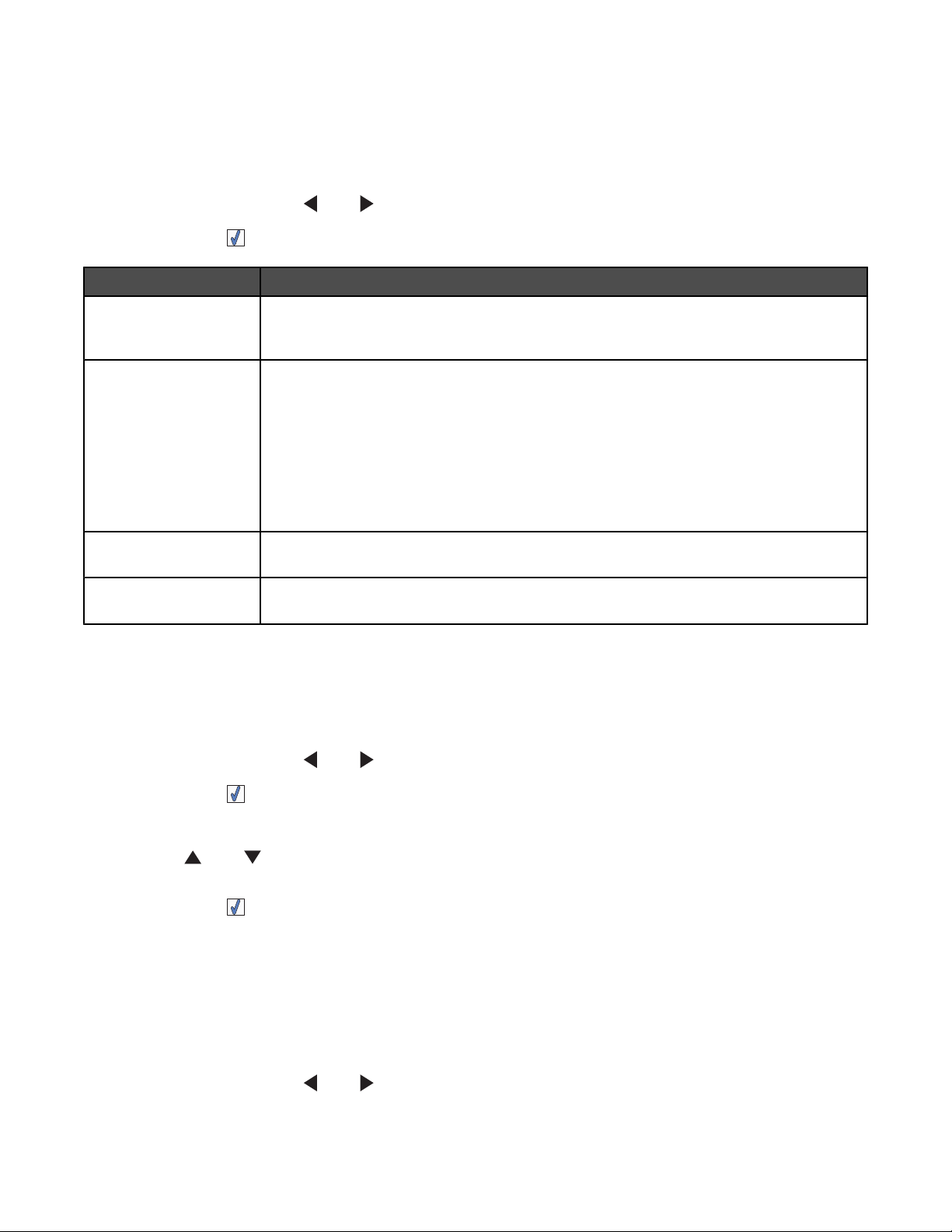
Práce s nabídkou Tisk fotografií
Pomocí této nabídky můžete vybrat skupinu fotografií k tisku.
1 Vložte paměťovou kartu nebo jednotku paměti flash. Další informace naleznete v části „Vložení paměťové karty“ na
str. 20 nebo „Vložení jednotky paměti flash“ na str. 21.
2 Stiskněte opakovaně tlačítko nebo , dokud se na displeji nezobrazí text Tisk fotografií.
3 Stiskněte tlačítko .
Oblast Funkce
Tisk výběrů z fotoaparátu Tisk výběrů formátu DPOF (Digital Print Order Format). Tato možnost se zobrazí pouze
tehdy, jestliže je na paměťové kartě platný soubor DPOF. Další informace naleznete v části
„Tisk fotografií z digitálního fotoaparátu pomocí DPOF“ na str. 28.
Tisk všech N fotografií Tisk všech fotografií v paměťovém zařízení. N je celkový počet obrázků, které budou
vytištěny. Můžete vybrat:
• Fotografií na papír - zobrazení dostupných velikostí papíru.
• Tisk indexu - tisk stránky indexu fotografií. Další informace naleznete v části „Tisk
stránky indexu fotografií“ na str. 28.
• Počet kopií na fotografii - výběr počtu tištěných kopií na fotografii.
• Další nastavení tisku - výběr velikosti papíru, velikosti fotografií, rozložení, kvality tisku
a typu papíru.
Tisk fotografií podle data Tisk fotografií pořízených v určitých datech. Další informace naleznete v části „Tisk fotografií
podle data“ na str. 26.
Tisk rozsahu fotografií Vyberte první a poslední fotografii v rozsahu, který má být vytištěn. Další informace naleznete
v části „Tisk fotografií podle rozsahu“ na str. 27.
Práce s nabídkou Přenos
Fotografie můžete přenést z paměťové karty do jednotky paměti flash nebo do počítače (pokud je tiskárna připojena k
počítači). Fotografie zůstanou na paměťové kartě zachovány.
1 Vložte paměťovou kartu. Další informace naleznete v části „Vložení paměťové karty“ na str. 20.
2 Stiskněte opakovaně tlačítko nebo , dokud se na displeji nezobrazí text Přenos.
3 Stiskněte tlačítko .
4 Pokud chcete přenášet fotografie do jednotky paměti flash USB, vložte jednotku.
5 Stisknutím nebo vyberte buď USB jednotka paměti flash, nebo Počítač (pokud je tiskárna připojena k
počítači).
6 Stiskněte tlačítko .
7 Postupujte podle pokynů na displeji tiskárny.
Práce s nabídkou Prezentace
Pomocí nabídky Prezentace můžete zobrazit obrázky uložené na paměťové kartě nebo na jednotce paměti flash.
1 Vložte paměťovou kartu nebo jednotku paměti flash. Další informace naleznete v části „Vložení paměťové karty“ na
str. 20 nebo „Vložení jednotky paměti flash“ na str. 21.
2 Stiskněte opakovaně tlačítko nebo , dokud se na displeji nezobrazí text Prezentace.
Informace o tiskárně
14

3 Stiskněte tlačítko .
4 Pokračujte stisknutím tlačítka .
Každá fotografie se zobrazí na několik sekund.
5 Pokud chcete ručně zobrazit předchozí nebo další fotografii, stiskněte tlačítko nebo .
6 Můžete použít následující tlačítka:
• , chcete-li vybrat fotografii nebo fotografie, které chcete po zobrazení prezentace vytisknout.
• Stiskněte , chcete-li prezentaci pozastavit. Dalším stisknutím tlačítka zastavíte prezentaci.
• Stiskněte , chcete-li otočit fotografii zobrazenou na displeji.
Po zastavení prezentace zobrazíte fotografie, které jste během prezentace vybrali k tisku, stisknutím tlačítka
Použití nabídky Nástroje
1 Stiskněte opakovaně tlačítko nebo , dokud se na displeji nezobrazí text Nástroje.
2 Stiskněte tlačítko .
Oblast Funkce
Výchozí hodnoty zařízení Vyberte:
• Jazyk, chcete-li změnit nastavení jazyka.
• Země, chcete-li nastavit výchozí velikost papíru a formát data v místě, kde se nacházíte.
• Úsporný režim, chcete-li nastavit dobu, po jejímž uplynutí tiskárna přejde, nebude-li
použita, do úsporného režimu. V úsporném režimu je vypnut displej a podsvícení.
Stisknutím libovolného tlačítka obnovíte napájení tiskárny.
Nastavení tisku Výběr velikosti papíru, velikosti fotografií, rozvržení, kvality tisku a typu papíru
Údržba Vyberte:
• Zobrazit hladinu inkoustu, chcete-li zobrazit grafické znázornění hladiny inkoustu v
tiskové kazetě. Další informace naleznete v části „Zobrazení hladiny inkoustu“ na
str. 43.
• Vyčistit kazetu, chcete-li vyčistit trysky tiskové kazety. Další informace naleznete v části
„Čištění trysek tiskové kazety“ na str. 42.
• Vyrovnat kazety, chcete-li vyrovnat kazetu. Další informace naleznete v části „Vyrovnání
tiskové kazety“ na str. 41.
• Vytisknout zkušební stránku, jestliže chcete vytisknout zkušební stránku. Další
informace naleznete v části „Tisk zkušební stránky“ na str. 43.
• Obnovit výchozí, chcete-li obnovit výchozí nastavení z továrny.
.
Bluetooth Vyberte:
• Zapnout Bluetooth, chcete-li zapnout nebo vypnout komunikaci pomocí Bluetooth.
Další informace naleznete v části „Používání technologie Bluetooth“ na str. 37.
• Režim Discovery, chcete-li zapnout nebo vypnout režim Discovery. Další informace
naleznete v části „Používání technologie Bluetooth“ na str. 37.
• Název zařízení, chcete-li zobrazit název zařízení a číslo UAA (Universally Administered
Address) automaticky přiřazené vašemu zařízení podporujícímu standard Bluetooth.
• Adresa zařízení, chcete-li zobrazit 48bitovou adresu vašeho zařízení podporujícího
standard Bluetooth.
Informace o tiskárně
15
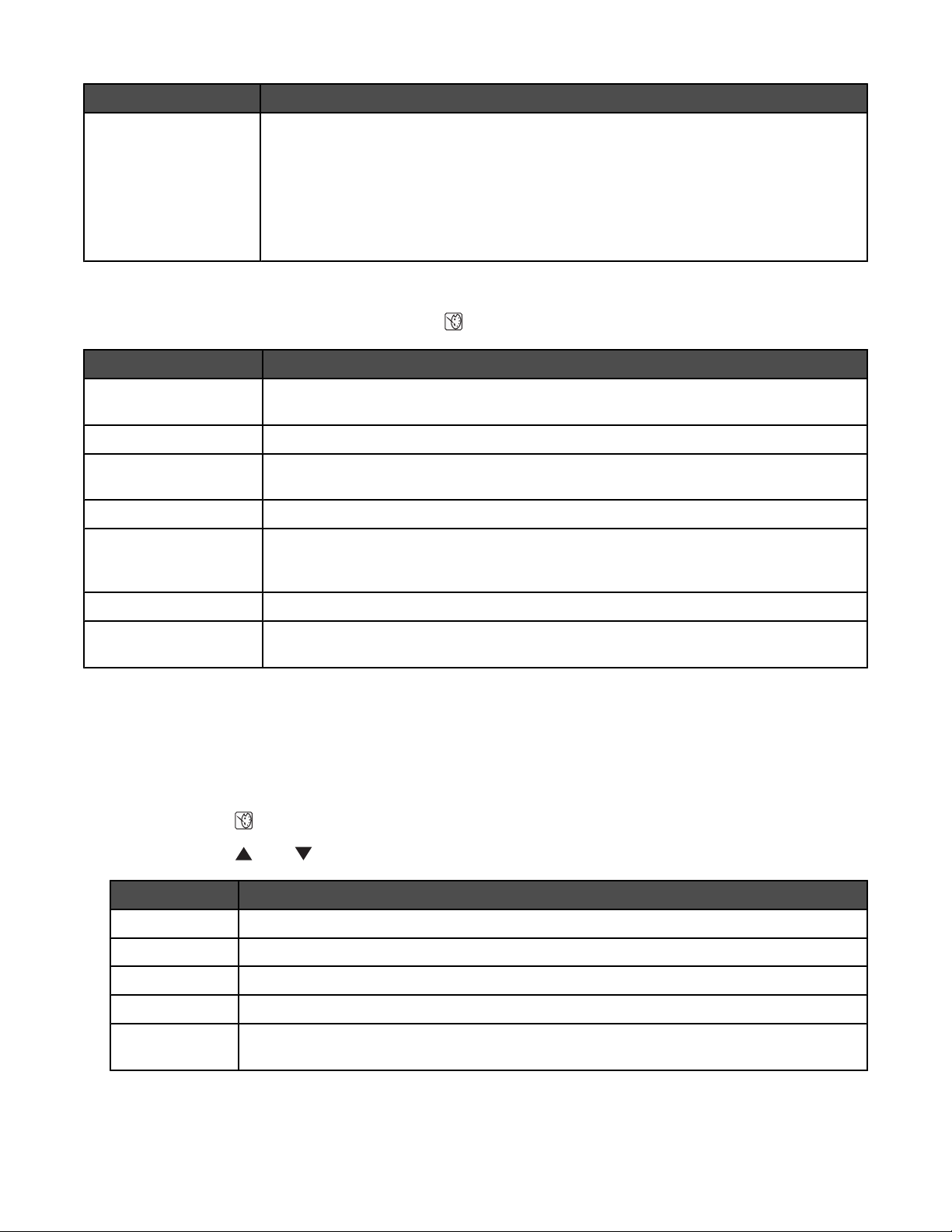
Oblast Funkce
Vlastní Vyberte:
• Spořič displeje, chcete-li zapnout funkci spořiče displeje po 30 sekundách, po jedné
minutě nebo vypnout.
• Nahrazení fotografií spořiče displeje, chcete-li vybrat až čtyři fotografie, které můžete
použít jako spořiče displeje.
• Rady, chcete-li zapnout nebo vypnout zobrazování rad. Rady jsou zprávy na displeji
ovládacího panelu, které poskytují další informace o aktuálním výběru.
Práce s nabídkou Režim úprav fotografií
Máte-li zobrazenu fotografii, můžete stisknutím tlačítka otevřít nabídku Režim úprav fotografií.
Oblast Funkce
Jas Nastavení jasu fotografie. Další informace naleznete v části „Úprava jasu fotografií“ na
str. 31.
Oříznout Oříznutí fotografie. Další informace naleznete v části „Oříznutí fotografií“ na str. 30.
Automatické zlepšení Automatické zlepšení fotografie. Další informace naleznete v části „Automatické zlepšení
fotografií“ na str. 32.
Odstranění červených očí Odstranění efektu červených očí způsobeného odrazem světla
Efekt dobarvení Vyberte, zda chcete tisknout fotografii černobíle, v odstínu sépiové, staré dohněda nebo staré
došeda. Další informace naleznete v části „Použití barevných efektů u fotografií“ na
str. 34.
Otočit Otočení fotografie v 90stupňových krocích doprava nebo doleva
Rámečky Vyberte styl a barvu rámečku fotografie. Další informace naleznete v části „Přidávání
rámečků k fotografiím“ na str. 33.
Použití nabídky PictBridge
Nabídka výchozího nastavení PictBridge umožňuje vybrat nastavení tiskárny, pokud předtím nebyla zadána žádná
nastavení v digitálním fotoaparátu. Informace o provádění výběrů ve fotoaparátu naleznete v dokumentaci k fotoaparátu.
1 Připojte digitální fotoaparát podporující standard PictBridge. Další informace naleznete v části „Připojení digitálního
fotoaparátu podporujícího standard PictBridge“ na str. 22.
2 Stisknutím tlačítka otevřete nabídku PictBridge.
3 Stisknutím tlačítka nebo můžete procházet následující možnosti:
Oblast Funkce
Velikost papíru Vyberte velikost papíru.
Velikost fotografie Vyberte velikost fotografií.
Rozložení Vyberte rozložení fotografií.
Kvalita tisku Výběr kvality tisku
Typ papíru Vyberte typ papíru. Další informace naleznete v části „Použití podporovaných typů papíru“ na
str. 19.
Informace o tiskárně
16
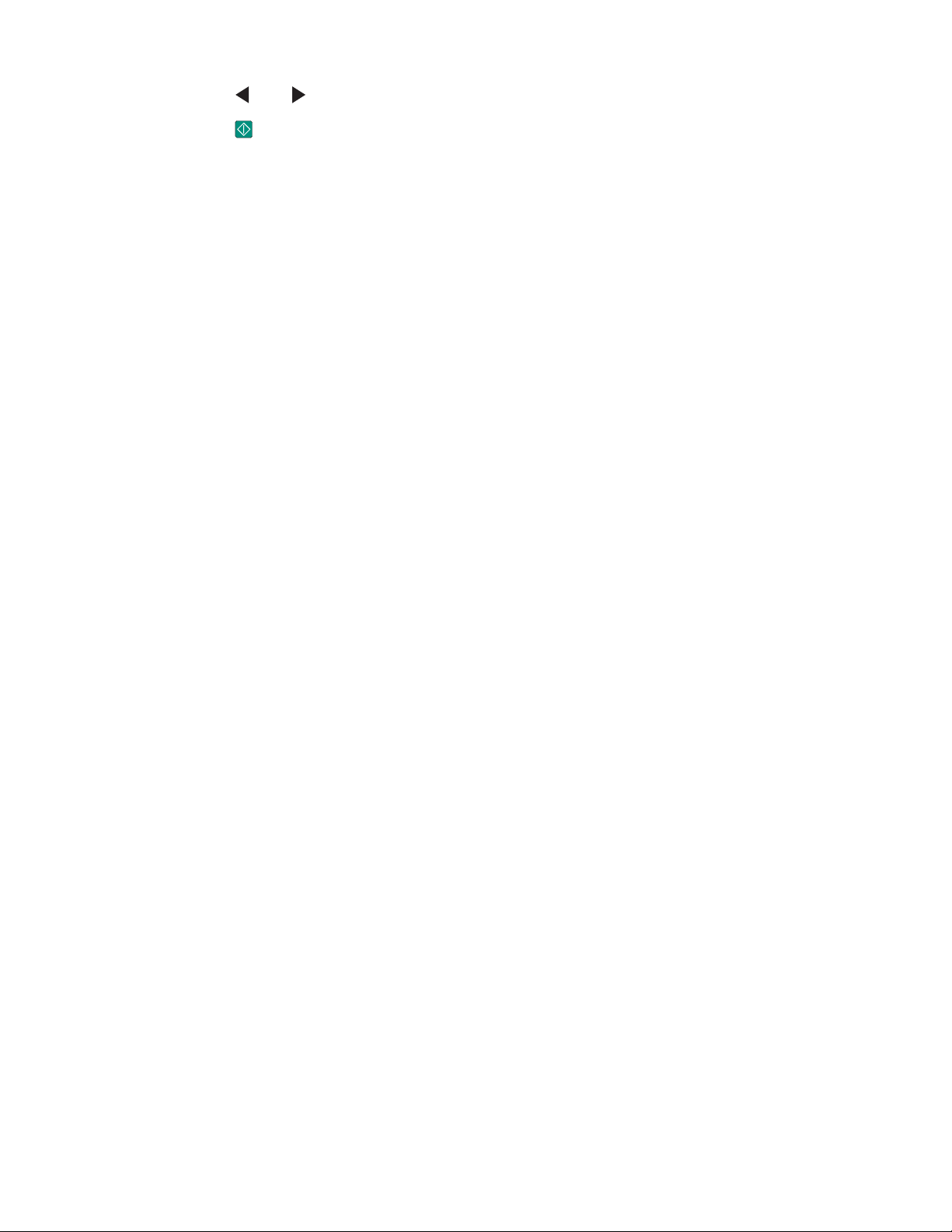
4 Stisknutím tlačítka nebo proveďte výběr.
5 Stisknutím tlačítka spustíte tisk.
Informace o tiskárně
17
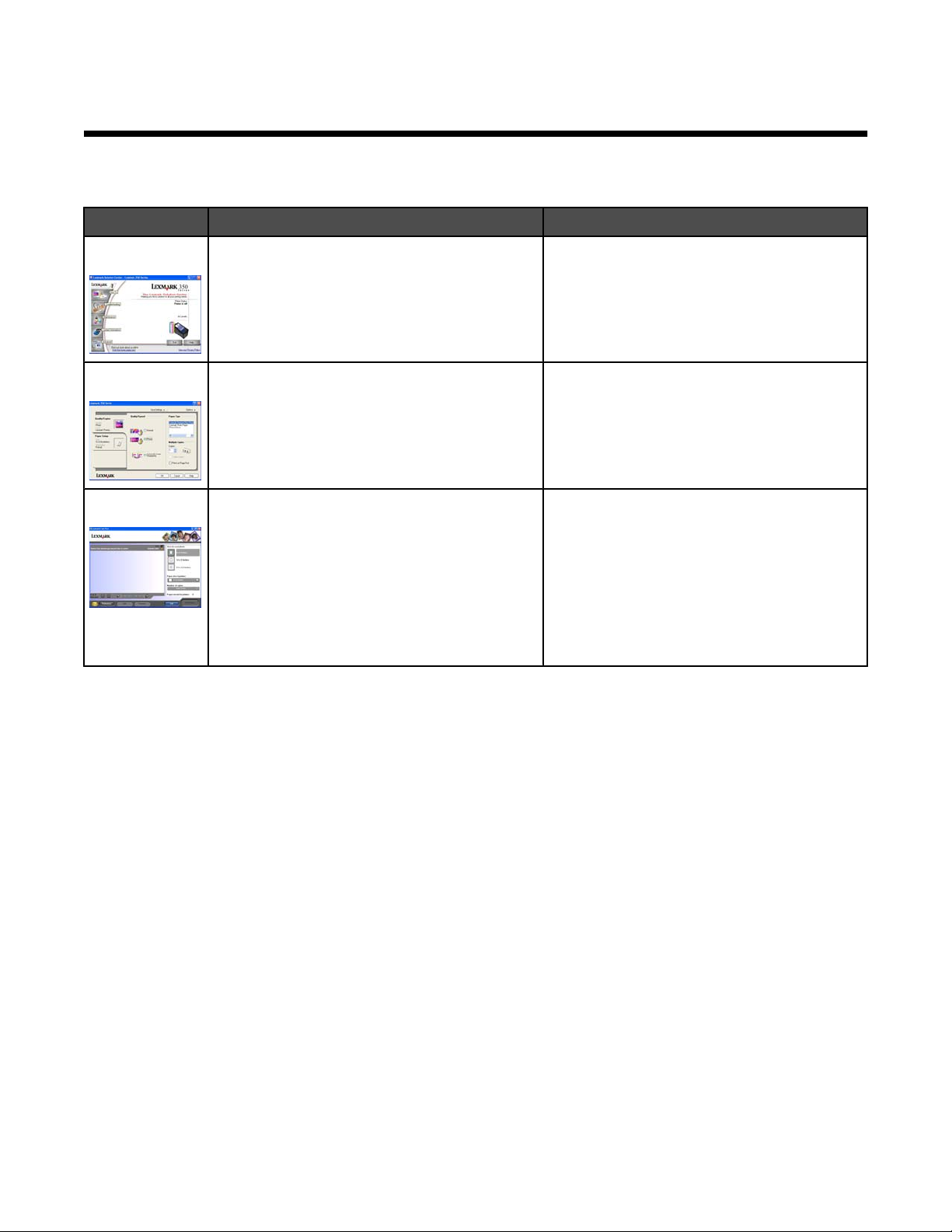
Informace o softwaru
Software tiskárny lze používat pouze pomocí počítače. Další informace o nastavení tiskárny a počítače naleznete na listu
Pokyny k nastavení dodaném s produktem.
Název Použití Spuštění softwaru
Středisko řešení Hledání informací o řešení problémů, údržbě a
objednávání kazet
Vlastnosti tisku Výběr nejlepšího nastavení tisku pro fotografii
tištěnou pomocí počítače
Fast Pics
• Slouží k přenosu fotografií z paměťového
zařízení do počítače. Další informace
naleznete v části „Přenos fotografií z
paměťového zařízení do počítače“ na
str. 36.
• Slouží k úpravám a tisku fotografií uložených
v počítači. Další informace naleznete v části
„Tisk fotografií pomocí aplikace Fast Pics“ na
str. 24.
Z pracovní plochy:
1 Klepněte na tlačítko Start Programy nebo
Všechny programy Lexmark 350
Series.
2 Vyberte položku Středisko řešení.
1 Otevřete fotografii v programu a klepněte na
nabídku Soubor Tisk.
2 V dialogu Tisk klepněte na tlačítko Vlast-
nosti, Předvolby, Možnosti nebo
Nastavení.
Vložte paměťovou kartu nebo jednotku paměti
flash. Další informace naleznete v části „Vložení
paměťové karty“ na str. 20 nebo „Vložení
jednotky paměti flash“ na str. 21.
Informace o softwaru
18
